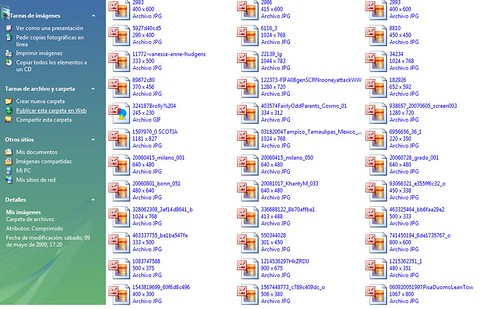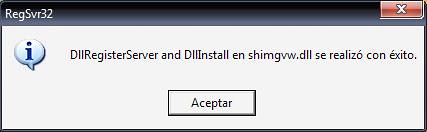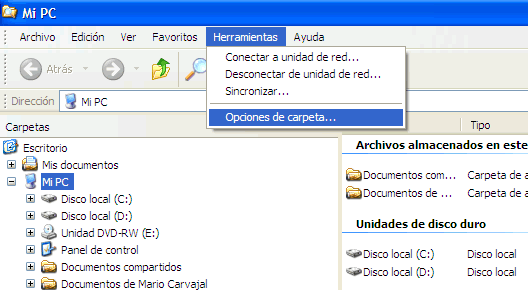En algunos PCs de marca cuando abres las propiedades del sistema, aparece un logotipo y una serie de datos sobre el ensamblador del PC. Si quieres personalizar el tuyo, haz lo siguiente:
1. Abre el bloc de notas y escribe:
[General]Manufacturer="TEXTO"
[General]Manufacturer="TEXTO"
Model="TEXTO"
[Support Information]Line 1="TEXTO"
[Support Information]Line 1="TEXTO"
2. Cambia "TEXTO" por la leyenda que quieres que aparezca y tambien puedes añadir mas lineas en funcion del texto que quieras meter (Line2="TEXTO" etc.).
3. Haz click en Archivo y Guardar como, y ponle de nombre "oeminfo.ini"
4. Guardalo en la carpeta "C:\Windows\System",
5. Abre el editor de imagenes que uses habitualmente (paint, photoshop, paint shop pro etc...) y crea una imagen de 120 pixeles de alto y 160 pixeles de ancho y guardala como "oemlogo.bmp" en "C:\Windows\System" y te aparecera al lado de la informacion que metiste en "oeminfo.ini".
6. Para ver el resultado da al boton derecho del raton encima del icono "Mi Pc" y seleciona propiedades.